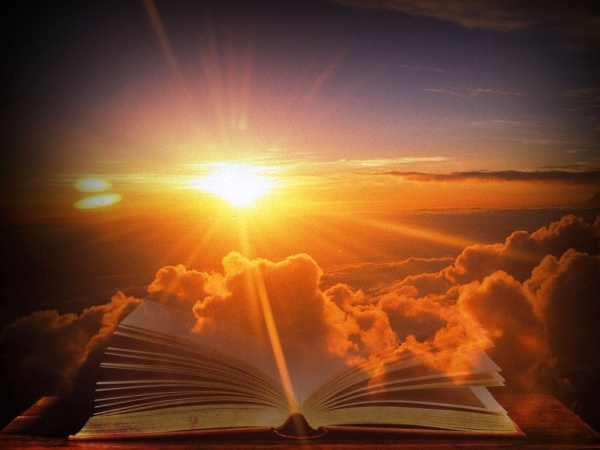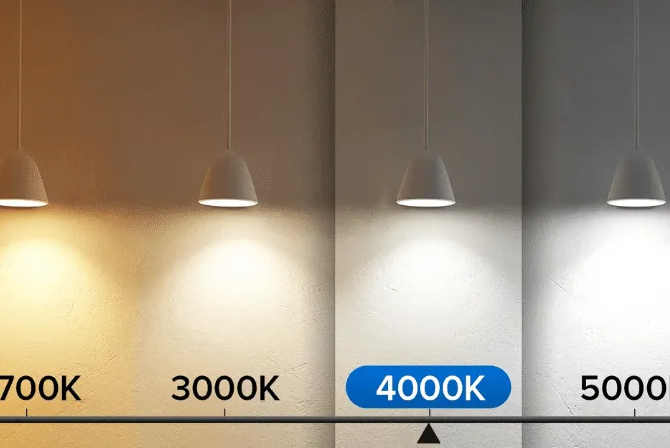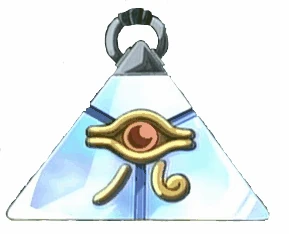Chủ đề ánh sáng trong enscape: Ánh sáng trong Enscape là yếu tố quan trọng giúp tạo nên những không gian sống động và chân thực trong thiết kế kiến trúc 3D. Bài viết này sẽ chia sẻ những bí quyết tối ưu hóa ánh sáng trong Enscape, từ việc lựa chọn loại ánh sáng phù hợp đến cách thiết lập và áp dụng chúng vào các dự án cụ thể.
Mục lục
Ánh Sáng Trong Enscape
Enscape là một công cụ mạnh mẽ trong việc render và tạo ra các khung cảnh 3D sống động, được sử dụng rộng rãi trong thiết kế kiến trúc và nội thất. Việc sử dụng ánh sáng trong Enscape đóng vai trò quan trọng để tạo nên sự chân thực và hấp dẫn cho các bản thiết kế. Dưới đây là một số thông tin chi tiết về cách sử dụng ánh sáng trong Enscape.
1. Các Loại Ánh Sáng Trong Enscape
- Ánh sáng môi trường: Là ánh sáng tổng quát lấy từ môi trường xung quanh. Có thể điều chỉnh qua các công cụ như Shadows, HDRI để tạo nên bầu không khí tự nhiên và chân thực.
- Sphere Light: Là loại ánh sáng phát ra từ một điểm và lan tỏa đều khắp mọi hướng, thường được dùng để mô phỏng bóng đèn hoặc các nguồn sáng nhỏ.
- Spot Light: Ánh sáng tập trung vào một khu vực cụ thể, giống như đèn chiếu. Thích hợp cho việc tạo điểm nhấn trong thiết kế.
- Rect Light: Ánh sáng phát ra từ một mặt phẳng hình chữ nhật, thường được sử dụng để chiếu sáng các khu vực rộng lớn.
- Line Light: Là dạng ánh sáng phát ra từ một đường thẳng, thường dùng để chiếu sáng các vùng hẹp hoặc tạo các hiệu ứng đặc biệt.
2. Điều Chỉnh Ánh Sáng Trong Enscape
Để điều chỉnh ánh sáng trong Enscape, người dùng có thể thực hiện các thao tác như sau:
- Thay đổi cường độ sáng: Người dùng có thể điều chỉnh độ sáng của các nguồn sáng thông qua các thanh trượt cường độ sáng (Luminous Intensity) trong phần cài đặt của Enscape.
- Đặt vị trí mặt trời: Sử dụng công cụ Sun Position để thay đổi vị trí và góc chiếu của ánh sáng mặt trời, giúp mô phỏng các thời điểm khác nhau trong ngày.
- Sử dụng HDRI: HDRI giúp điều chỉnh ánh sáng từ môi trường bằng cách sử dụng các hình ảnh có dải động cao để làm nền trời và ánh sáng trong cảnh.
3. Mẹo Sử Dụng Ánh Sáng Hiệu Quả
- Sử dụng kết hợp nhiều nguồn sáng: Kết hợp ánh sáng môi trường với các nguồn sáng nhân tạo để tạo ra không gian có chiều sâu và phong phú.
- Tận dụng phản xạ ánh sáng: Các bề mặt trong Enscape có khả năng phản xạ ánh sáng, điều này giúp tạo ra các hiệu ứng ánh sáng phức tạp và sống động hơn.
- Chỉnh sửa góc nhìn và bố cục: Điều chỉnh góc nhìn và bố cục hợp lý để tận dụng tối đa hiệu quả của ánh sáng, làm nổi bật các chi tiết quan trọng trong thiết kế.
4. Ứng Dụng Ánh Sáng Trong Các Loại Dự Án
Ánh sáng trong Enscape có thể được áp dụng linh hoạt cho nhiều loại dự án khác nhau:
- Thiết kế nội thất: Sử dụng ánh sáng để làm nổi bật không gian, đồ nội thất và các chi tiết trang trí.
- Thiết kế ngoại thất: Ánh sáng mặt trời và đèn ngoại thất giúp tạo ra các cảnh quan ngoài trời đẹp mắt và thực tế.
- Thiết kế kiến trúc: Tạo ra các mô phỏng chi tiết về ánh sáng tự nhiên và nhân tạo trong các công trình kiến trúc lớn.
Với những kỹ thuật và công cụ này, Enscape trở thành một lựa chọn tối ưu cho các nhà thiết kế muốn tạo ra những bản render ấn tượng và chân thực.

.png)
1. Giới Thiệu Về Ánh Sáng Trong Enscape
Ánh sáng đóng vai trò quan trọng trong việc tạo nên không gian chân thực và sống động trong các mô hình 3D. Enscape, một công cụ mạnh mẽ dùng trong lĩnh vực thiết kế kiến trúc và nội thất, cho phép người dùng dễ dàng điều chỉnh ánh sáng để đạt được hiệu ứng mong muốn.
Enscape cung cấp nhiều loại ánh sáng khác nhau, từ ánh sáng tự nhiên như mặt trời và bầu trời, đến các nguồn sáng nhân tạo như đèn chiếu, đèn trang trí. Các công cụ và tính năng này giúp nhà thiết kế có thể tái hiện môi trường ánh sáng thực tế trong các dự án của mình.
Việc sử dụng ánh sáng trong Enscape không chỉ giúp mô phỏng chân thực các hiệu ứng ánh sáng, mà còn mang lại khả năng tạo điểm nhấn cho các chi tiết trong không gian. Điều này đặc biệt quan trọng trong thiết kế nội thất, nơi mà ánh sáng có thể thay đổi hoàn toàn cảm nhận của người nhìn.
Một số yếu tố cần lưu ý khi sử dụng ánh sáng trong Enscape bao gồm:
- Loại ánh sáng: Chọn loại ánh sáng phù hợp (tự nhiên hoặc nhân tạo) để tạo ra hiệu ứng mong muốn.
- Cường độ ánh sáng: Điều chỉnh độ sáng để phù hợp với thời gian trong ngày hoặc môi trường cụ thể.
- Góc chiếu sáng: Xác định hướng chiếu sáng để tạo ra bóng đổ và tăng tính chân thực.
- Màu sắc ánh sáng: Sử dụng màu sắc khác nhau để tạo ra các hiệu ứng ánh sáng độc đáo, chẳng hạn như ánh sáng ấm áp cho không gian nội thất hay ánh sáng lạnh cho các không gian hiện đại.
Nhờ vào các tính năng này, Enscape trở thành một công cụ không thể thiếu cho các nhà thiết kế muốn tạo ra những bản render có độ chân thực cao, mang đến trải nghiệm trực quan và sinh động cho khách hàng.
2. Các Loại Ánh Sáng Trong Enscape
Trong Enscape, ánh sáng đóng vai trò cực kỳ quan trọng trong việc tạo ra không gian chân thực và sống động. Dưới đây là các loại ánh sáng phổ biến mà bạn có thể sử dụng trong Enscape:
2.1 Ánh Sáng Môi Trường
Ánh sáng môi trường (\( \text{Environment Light} \)) là ánh sáng tự nhiên đến từ môi trường xung quanh, bao gồm cả ánh sáng mặt trời và bầu trời. Đây là yếu tố không thể thiếu để tạo ra một cảnh quan tự nhiên và cân bằng giữa sáng và tối.
- Tính năng: Điều chỉnh độ sáng và màu sắc của ánh sáng môi trường để phù hợp với thời gian trong ngày.
- Ứng dụng: Sử dụng trong các cảnh ngoài trời để mô phỏng ánh sáng tự nhiên.
2.2 Ánh Sáng Điểm (Point Light)
Ánh sáng điểm (\( \text{Point Light} \)) là một nguồn sáng phát ra từ một điểm duy nhất và lan tỏa ra xung quanh. Đây là loại ánh sáng linh hoạt, thường được sử dụng để chiếu sáng các đối tượng nhỏ hoặc tạo điểm nhấn trong thiết kế.
- Tính năng: Tạo ra ánh sáng định hướng từ một điểm cụ thể.
- Ứng dụng: Chiếu sáng các vật thể hoặc khu vực cụ thể, chẳng hạn như đèn bàn trong thiết kế nội thất.
2.3 Ánh Sáng Đèn Chiếu (Spot Light)
Ánh sáng đèn chiếu (\( \text{Spot Light} \)) là loại ánh sáng tập trung vào một vùng nhỏ, tạo ra một luồng sáng hẹp và mạnh mẽ. Đây là lựa chọn tuyệt vời cho việc tạo ra các hiệu ứng ánh sáng nổi bật và thu hút sự chú ý đến các chi tiết quan trọng.
- Tính năng: Điều chỉnh góc chiếu sáng và độ mạnh của ánh sáng để kiểm soát vùng chiếu sáng.
- Ứng dụng: Chiếu sáng các chi tiết kiến trúc hoặc các điểm nhấn quan trọng trong không gian.
2.4 Ánh Sáng Bề Mặt (Rectangular Light)
Ánh sáng bề mặt (\( \text{Rectangular Light} \)) là nguồn sáng phát ra từ một mặt phẳng hình chữ nhật. Loại ánh sáng này thường được sử dụng để mô phỏng ánh sáng từ cửa sổ hoặc các nguồn sáng lớn trong không gian.
- Tính năng: Phát ra ánh sáng đều từ một bề mặt, tạo ra hiệu ứng ánh sáng rộng và mềm mại.
- Ứng dụng: Sử dụng trong các cảnh cần ánh sáng phân bổ đều, chẳng hạn như chiếu sáng từ cửa sổ trong thiết kế nội thất.
2.5 Ánh Sáng Đường (Line Light)
Ánh sáng đường (\( \text{Line Light} \)) là một nguồn sáng phát ra từ một đường thẳng, thường được sử dụng để tạo ra các hiệu ứng ánh sáng đặc biệt, như ánh sáng neon hoặc chiếu sáng từ khe hẹp.
- Tính năng: Ánh sáng phát ra dọc theo một đường thẳng, có thể điều chỉnh độ dài và cường độ.
- Ứng dụng: Tạo hiệu ứng ánh sáng độc đáo trong thiết kế kiến trúc và nội thất.

3. Cách Thiết Lập Ánh Sáng Trong Enscape
Việc thiết lập ánh sáng trong Enscape không chỉ giúp tạo nên không gian sống động và chân thực mà còn nâng cao chất lượng thiết kế 3D. Dưới đây là các bước chi tiết để thiết lập ánh sáng một cách hiệu quả:
3.1 Điều Chỉnh Cường Độ Sáng
Để điều chỉnh cường độ sáng trong Enscape, bạn có thể thực hiện theo các bước sau:
- Sử dụng thanh trượt Brightness để tăng hoặc giảm độ sáng tổng thể của cảnh.
- Tùy chỉnh cường độ của các nguồn sáng cụ thể như Spot Light, Point Light, và Rectangular Light trong phần Light Settings.
Việc điều chỉnh cường độ sáng phù hợp giúp đảm bảo rằng mọi chi tiết trong không gian thiết kế đều được hiển thị rõ ràng và tạo ra bầu không khí như mong muốn.
3.2 Đặt Vị Trí Mặt Trời
Vị trí của mặt trời ảnh hưởng trực tiếp đến ánh sáng tự nhiên trong cảnh. Bạn có thể thực hiện việc điều chỉnh theo các cách sau:
- Sử dụng Sun Settings để thay đổi vị trí của mặt trời bằng cách điều chỉnh các thông số Azimuth và Altitude.
- Nhấn Shift và kéo chuột phải để thay đổi vị trí mặt trời một cách trực quan trong giao diện Enscape.
Việc thiết lập đúng vị trí mặt trời sẽ giúp tạo nên hiệu ứng ánh sáng tự nhiên và bóng đổ chính xác, góp phần nâng cao tính chân thực của không gian thiết kế.
3.3 Sử Dụng HDRI Trong Thiết Kế Ánh Sáng
HDRI (High Dynamic Range Image) là công cụ mạnh mẽ để tạo nên ánh sáng môi trường phức tạp và sống động. Để sử dụng HDRI, bạn có thể:
- Chọn file HDRI từ thư viện hoặc tải từ nguồn bên ngoài, sau đó Load Skybox vào Enscape.
- Điều chỉnh hướng ánh sáng chính bằng cách xoay HDRI (tùy chọn Rotation).
- Tùy chỉnh độ sáng và độ tương phản của HDRI để phù hợp với cảnh thiết kế.
Sử dụng HDRI giúp cải thiện chất lượng ánh sáng tổng thể, đặc biệt trong các dự án ngoại thất hoặc kiến trúc.
3.4 Sử Dụng Công Cụ Shadows
Công cụ Shadows trong Enscape cho phép bạn điều chỉnh các thông số liên quan đến bóng đổ, giúp tạo ra các hiệu ứng ánh sáng và bóng đổ chân thực:
- Điều chỉnh Shadow Softness để kiểm soát độ mờ của bóng đổ.
- Tùy chỉnh Shadow Depth để tạo chiều sâu cho bóng đổ, làm nổi bật các chi tiết trong không gian.
Việc sử dụng hiệu quả công cụ Shadows sẽ làm cho thiết kế của bạn trở nên sống động hơn, với các hiệu ứng bóng đổ chân thực và ấn tượng.
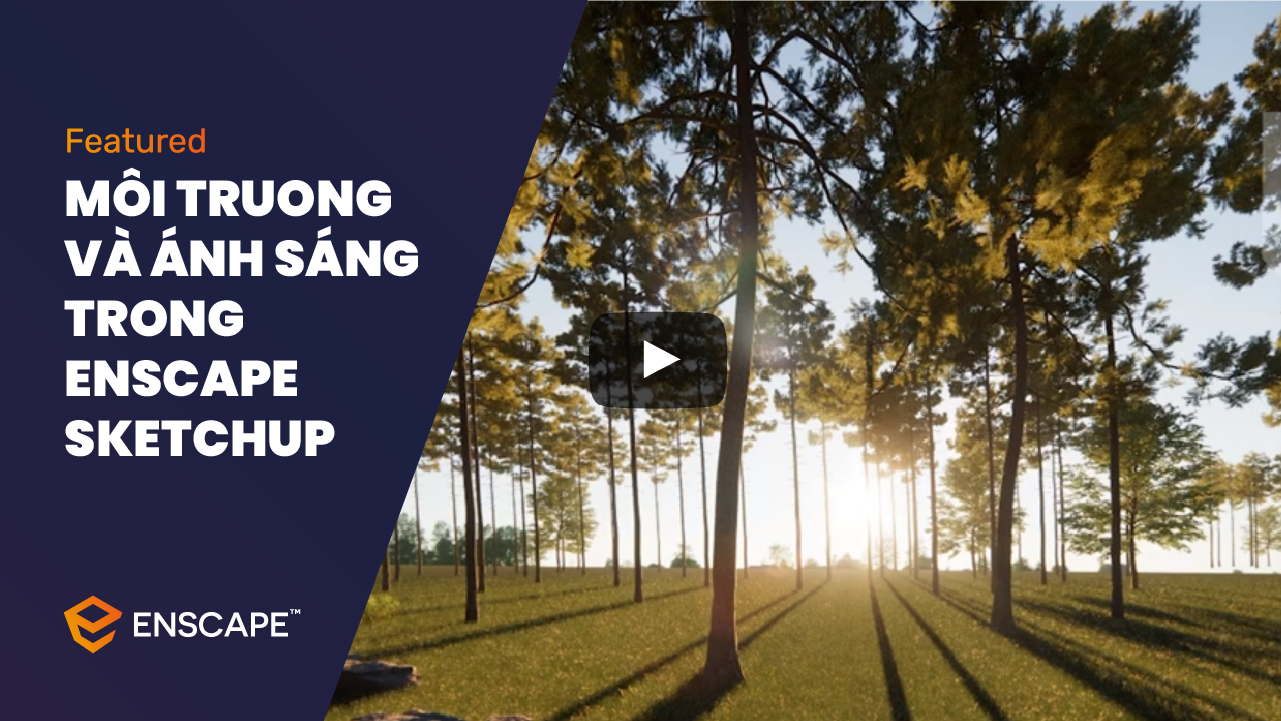
5. Các Mẹo Và Thủ Thuật Khi Sử Dụng Ánh Sáng Trong Enscape
Việc sử dụng ánh sáng trong Enscape không chỉ đòi hỏi kỹ năng mà còn cần có những mẹo và thủ thuật để tối ưu hóa hiệu quả chiếu sáng và nâng cao chất lượng hình ảnh. Dưới đây là một số mẹo hữu ích giúp bạn làm chủ ánh sáng trong Enscape:
- Sử Dụng Tính Năng Copy/Paste
Để tăng tốc quá trình thiết lập ánh sáng, bạn có thể sử dụng tính năng Copy và Paste cho các nguồn sáng. Điều này giúp duy trì tính đồng nhất trong các cài đặt ánh sáng, giảm thời gian cần thiết để điều chỉnh từng nguồn sáng riêng lẻ.
- Điều Chỉnh Exposure Để Tối Ưu Hóa Ánh Sáng
Việc điều chỉnh cài đặt Exposure trong Enscape là cần thiết để đảm bảo độ sáng của cảnh không bị thiếu hoặc thừa sáng. Hãy thử nghiệm với các giá trị khác nhau để tìm ra mức độ phơi sáng phù hợp nhất.
- Sử Dụng Sphere Light Để Chiếu Sáng Toàn Diện
Sử dụng Sphere Light khi bạn cần chiếu sáng một không gian lớn một cách đồng đều. Sphere Light có thể được sử dụng cho các nguồn sáng như đèn bóng tròn hoặc nến và có thể điều chỉnh cường độ sáng để tránh hiện tượng lóa.
- Tăng Cường Hiệu Quả Ánh Sáng Với Rectangular Và Disk Light
Rectangular Light và Disk Light là hai loại ánh sáng bề mặt phát sáng mạnh mẽ, phù hợp cho việc chiếu sáng các khu vực lớn và đồng đều. Khi sử dụng các loại ánh sáng này, hãy chú ý điều chỉnh kích thước và cường độ để đạt được hiệu quả tốt nhất.
- Tối Ưu Hóa Ánh Sáng Ban Ngày
Trong Enscape, ánh sáng ban ngày thường áp đảo các nguồn sáng nhân tạo. Để ánh sáng nhân tạo có thể hiển thị rõ ràng vào ban ngày, hãy tăng cường độ sáng của chúng hoặc sử dụng thêm các nguồn sáng bổ sung.

6. Hướng Dẫn Chi Tiết Sử Dụng Ánh Sáng Trong Enscape
Trong Enscape, ánh sáng đóng vai trò quan trọng trong việc tạo nên những hình ảnh chân thực và sống động. Dưới đây là hướng dẫn chi tiết từng bước để sử dụng ánh sáng hiệu quả trong Enscape:
- Xác định nguồn sáng:
Trước tiên, hãy xác định các nguồn sáng tự nhiên và nhân tạo trong dự án của bạn. Ánh sáng tự nhiên bao gồm ánh sáng mặt trời và ánh sáng môi trường xung quanh, trong khi ánh sáng nhân tạo có thể đến từ đèn, đèn chùm, hoặc các nguồn sáng khác được thêm vào trong mô hình.
- Thiết lập ánh sáng mặt trời:
Ánh sáng mặt trời là yếu tố quan trọng trong việc chiếu sáng tổng thể. Bạn có thể điều chỉnh vị trí mặt trời, góc chiếu và cường độ sáng thông qua bảng điều khiển Sun Settings trong Enscape. Cân nhắc các yếu tố như thời gian trong ngày và vị trí địa lý để có được ánh sáng tự nhiên chân thực nhất.
\[ I_{sun} = \frac{P_{sun}}{r^2} \] - Thêm và điều chỉnh các nguồn sáng nhân tạo:
Sau khi thiết lập ánh sáng tự nhiên, bạn có thể thêm các nguồn sáng nhân tạo bằng cách sử dụng các công cụ như Light hoặc Spotlight. Để đạt được hiệu ứng mong muốn, hãy điều chỉnh cường độ, màu sắc, và góc chiếu của đèn.
- Chọn công cụ Light từ thanh công cụ.
- Kéo thả để thêm đèn vào vị trí mong muốn trong mô hình.
- Điều chỉnh các thông số như cường độ sáng, bán kính và màu sắc để phù hợp với bối cảnh.
- Sử dụng tính năng Global Illumination (GI):
Global Illumination là một tính năng quan trọng giúp ánh sáng phản xạ chân thực hơn trong không gian. Hãy đảm bảo rằng tính năng này được kích hoạt trong cài đặt để đạt được chất lượng ánh sáng tốt nhất.
- Kiểm tra và điều chỉnh ánh sáng:
Sau khi đã thêm và điều chỉnh các nguồn sáng, hãy dành thời gian để kiểm tra tổng thể ánh sáng trong mô hình. Sử dụng các công cụ như Camera Settings để điều chỉnh trường nhìn, độ sâu trường và các thông số khác để tối ưu hóa kết quả cuối cùng.
- Lưu và xuất bản:
Khi đã hài lòng với ánh sáng trong dự án, bạn có thể lưu lại các thiết lập và xuất bản hình ảnh hoặc video bằng các công cụ như Export hoặc Render. Đảm bảo kiểm tra lại tất cả các cài đặt để hình ảnh xuất ra đạt chất lượng tốt nhất.